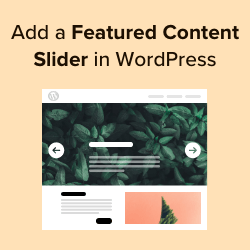您想停止在 WordPress 中接收新用户电子邮件通知吗?
如果您在网站上启用了用户注册,则每次新用户注册时,WordPress 都会向管理员电子邮件地址发送一封通知电子邮件。随着您的网站的发展,每天都会有许多新用户加入,这可能会让处理这些电子邮件变得烦人。
在本文中,我们将向您展示如何在 WordPress 中禁用新用户通知。
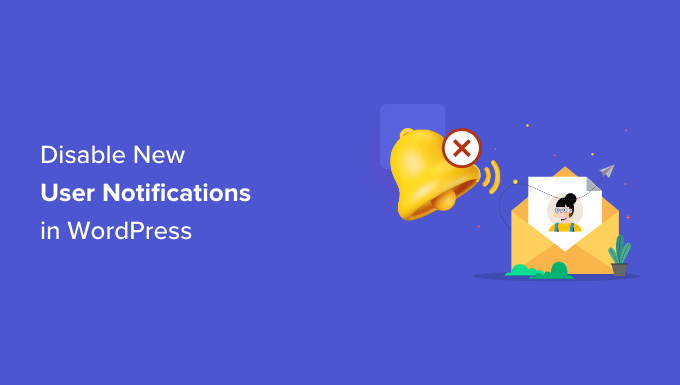
为什么在 WordPress 中禁用用户通知电子邮件?
允许用户在 WordPress 中注册有很多好处。如果您有一个多作者博客、在线商店或会员网站,则需要进行用户注册。
然而,也有一个缺点。默认情况下,WordPress 会向管理员电子邮件地址发送一封电子邮件,每当新用户注册时都会通知您。
虽然这些电子邮件有助于关注谁在您的网站上注册并阻止垃圾邮件注册,但如果每天有几个人加入,那么处理它们可能会很烦人。
大量新用户通知可能会使您的电子邮件收件箱变得混乱,从而难以发现来自客户和消费者的重要电子邮件。
这就是禁用有关新用户的电子邮件可以派上用场的地方。我们将研究两种适合初学者的方法来帮助您关闭电子邮件通知。最好的部分是您不必知道如何编写代码。
让我们看看如何使用WP Mail SMTP和WPCode在 WordPress 中禁用新用户通知:
方法 1:使用 WP Mail SMTP 禁用新用户通知
如果您想更好地控制 WordPress 电子邮件(包括新用户通知),那么此方法适合您。
WP Mail SMTP是市场上最好的 WordPress SMTP 插件,可以显着提高您的电子邮件送达率。
该插件修复了电子邮件未发送给客户的问题。这意味着您的所有电子邮件都会到达您的用户,而不是最终进入他们的垃圾邮件文件夹或被完全阻止。

WP Mail SMTP 还提供不同的设置来控制您的 WordPress 电子邮件,例如禁用自动更新通知。这些设置中有一个选项可以禁用发送到管理员电子邮件的新用户通知电子邮件。
注意:在本教程中,我们将使用WP Mail SMTP Pro 版本,因为它包含电子邮件控制选项。还有一个免费版本的 WP Mail SMTP,您可以使用它来修复站点上的电子邮件送达问题。
首先,您需要在 WordPress 网站上安装并激活 WP Mail SMTP 插件。如果您需要帮助,请按照我们有关如何安装插件的分步指南进行操作。
激活后,从 WordPress 管理面板转到WP Mail SMTP » 设置,然后输入您的许可证密钥。您可以在WP Mail SMTP 帐户区域找到许可证密钥。
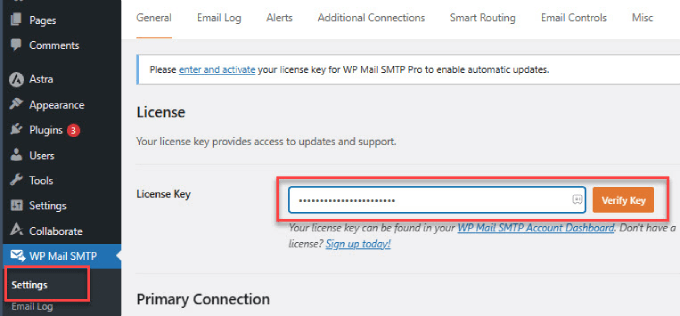
输入密钥后,继续并单击“验证密钥”按钮。
您现在将看到一个弹出窗口,显示您已成功验证密钥,并且您的WordPress 网站将收到自动更新。

接下来,您可以从 WP Mail SMTP 顶部的菜单转到“电子邮件控件”选项卡。
您可以在此处自定义新用户注册电子邮件通知。
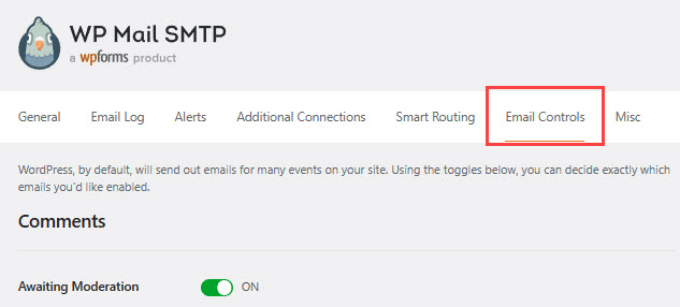
之后,只需向下滚动到“新用户”部分。
然后,您需要单击切换按钮以禁用“创建(管理员)”选项。完成后不要忘记点击“保存设置”。
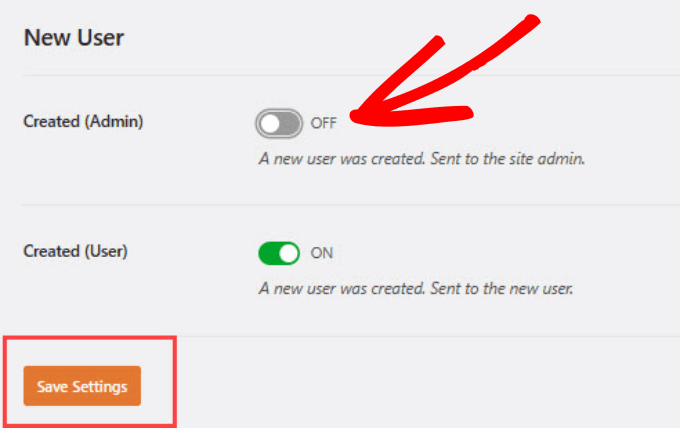
关闭此设置后,管理员将不会收到来自新用户的默认 WordPress 电子邮件。但是,注册的新用户仍会收到一封确认电子邮件。
就是这样!您已使用 WP Mail SMTP 插件成功为管理员禁用了新用户通知电子邮件。
方法 2:使用 WPCode 在 WordPress 中禁用新用户电子邮件
如果您不想使用 SMTP 插件,则可以将代码片段添加到主题的functions.php文件中,或使用代码片段插件来禁用电子邮件通知:
| 1234567891011121314151617 号181920212223 | <?phpfunctionwpcode_send_new_user_notifications( $user_id, $notify= 'user') { if( empty( $notify) || 'admin'=== $notify) { return; } elseif( 'both'=== $notify) { // Send new users the email but not the admin. $notify= 'user'; } wp_send_new_user_notifications( $user_id, $notify);}add_action( 'init', function() { // Disable default email notifications. remove_action( 'register_new_user', 'wp_send_new_user_notifications'); remove_action( 'edit_user_created_user', 'wp_send_new_user_notifications'); // Replace with custom function that only sends to user. add_action( 'register_new_user', 'wpcode_send_new_user_notifications'); add_action( 'edit_user_created_user', 'wpcode_send_new_user_notifications', 10, 2 ); }); |
由
我们不建议直接编辑您的functions.php 文件。这是因为,即使代码片段中最微小的错误也可能导致您的网站无法访问。
在 WordPress 中添加自定义代码而不破坏网站的最简单方法是使用免费的 WPCode 插件。它是最受欢迎的代码片段插件,超过 200 万个 WordPress 网站使用。
您需要做的第一件事是在 WordPress 中安装并激活 WPCode 插件。有关更详细的说明,请参阅我们有关如何安装 WordPress 插件的分步指南。
前往WordPress 网站管理区域中的代码片段» + 添加片段。在那里,您将看到可供选择的代码片段库。
好消息是 WPCode 有一个预制模板,用于禁用新用户通知电子邮件。只需在搜索栏中输入“用户”,然后单击“禁用新用户通知”代码段下的“使用代码段”即可。
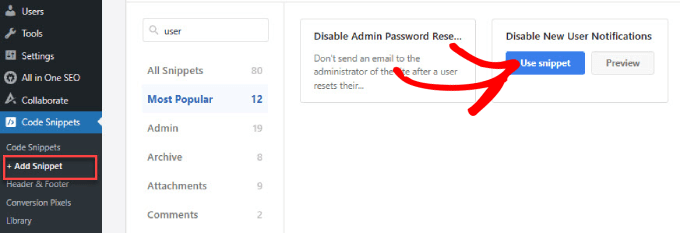
由于模板已包含代码,因此您不必编写自己的代码。
您将看到代码已就位,“代码类型”设置为 PHP 片段。
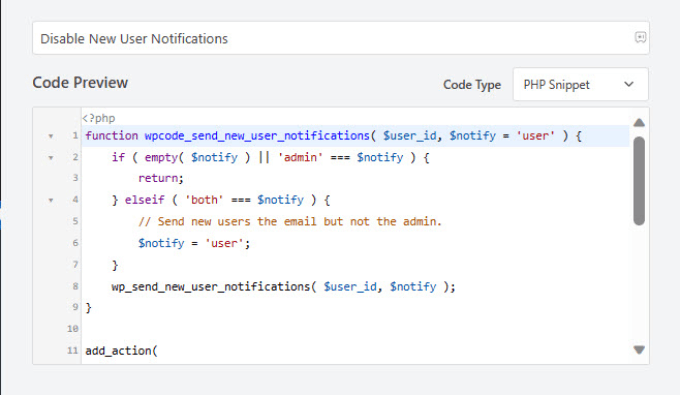
如果您想调整此代码的运行位置,可以向下滚动。插入方法应设置为“自动插入”。
您可以打开下拉菜单来决定要在何处执行代码,甚至可以设置要激活代码的时间表。

例如,您可以设置代码片段以禁用某些页面的用户注册。如果您有针对不同会员计划的自定义用户注册页面,这可能会很方便。
您甚至可以选择让代码仅禁用 WooCommerce、Easy Digital Downloads或MemberPress的用户注册。
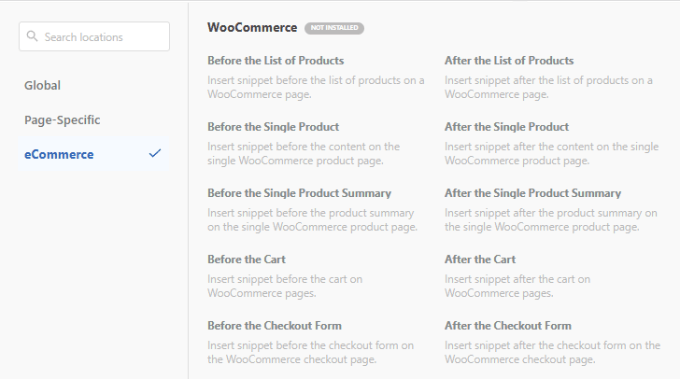
但对于大多数网站所有者来说,将默认设置保留为“到处运行”是正确的选择。
配置完执行代码片段的位置后,您可以滚动到右上角并将“非活动”按钮切换为“活动”以激活代码。
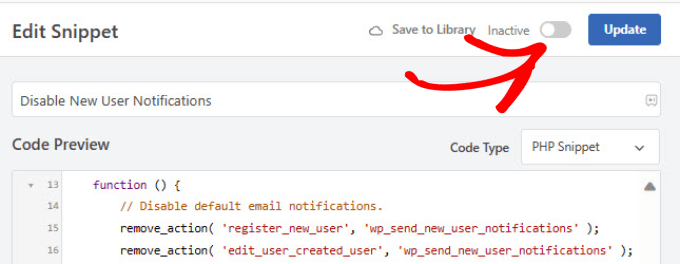
您现在已成功禁用新用户通知电子邮件。
不要忘记单击“更新”按钮来保存您的更改。
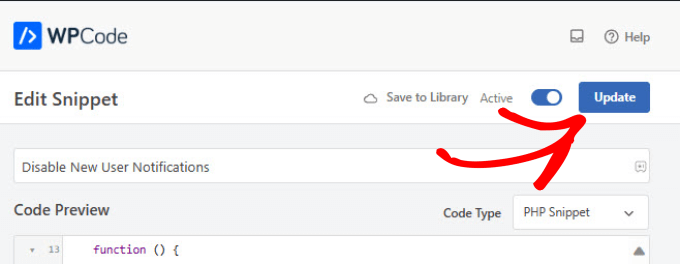
奖励:关闭 WordPress 中的评论通知
WordPress 通知可能非常烦人。如果您的网站收到大量流量,尤其是较旧的帖子,那么您也可能会被评论通知电子邮件淹没。
好消息是这个问题有一个快速解决方案。
您所要做的就是转到“设置”»“讨论”。默认情况下,WordPress 中会自动启用评论通知电子邮件。
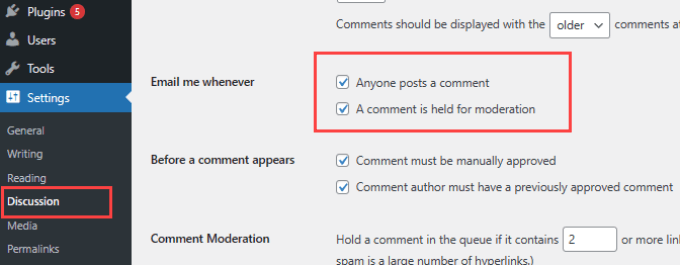
您可以通过取消选中“任何人发表评论”和“评论已审核”旁边的框来禁用评论通知。这样,当有人发表评论或评论需要审核时,您将不会收到电子邮件。
有关更多详细信息,请查看我们关于如何在 WordPress 中关闭评论通知的文章。
我们希望本文能帮助您在 WordPress 中禁用新用户通知电子邮件。您可能还想查看我们关于如何禁用 WordPress 管理员电子邮件验证通知的指南,或者我们对最佳电子邮件营销服务的专家比较,以增加您的受众。